接下來就使用Flask打造Web API整合LINE Messaging API,而這部分其實LINE官方已經有提供基礎的程式碼讓我們套用。
進入【github】複製以下程式碼。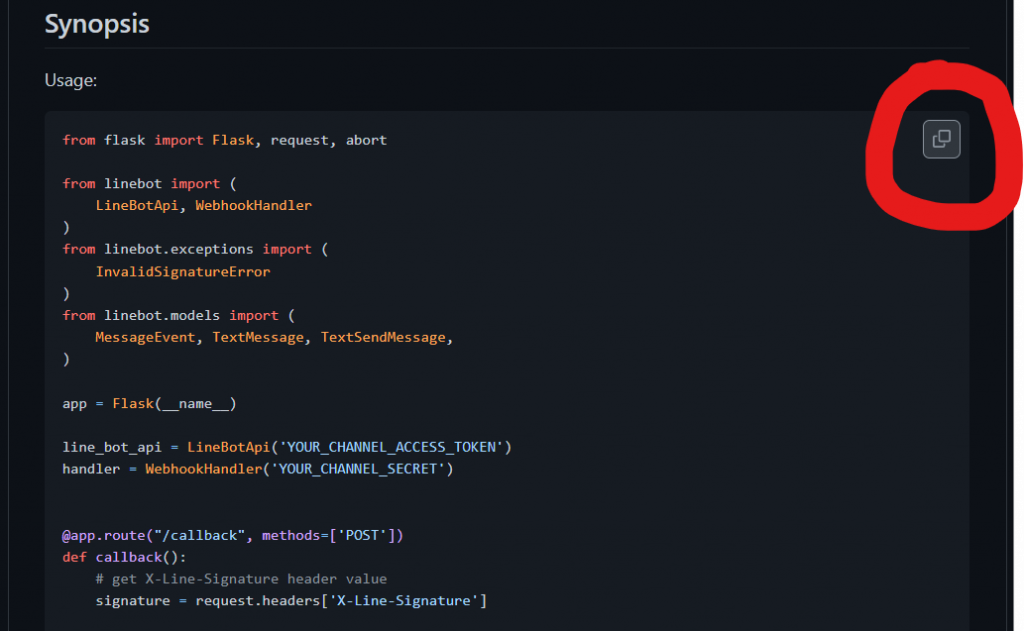
複製完成後再回到PyCharm,在我們設立的project種建立新的Python檔案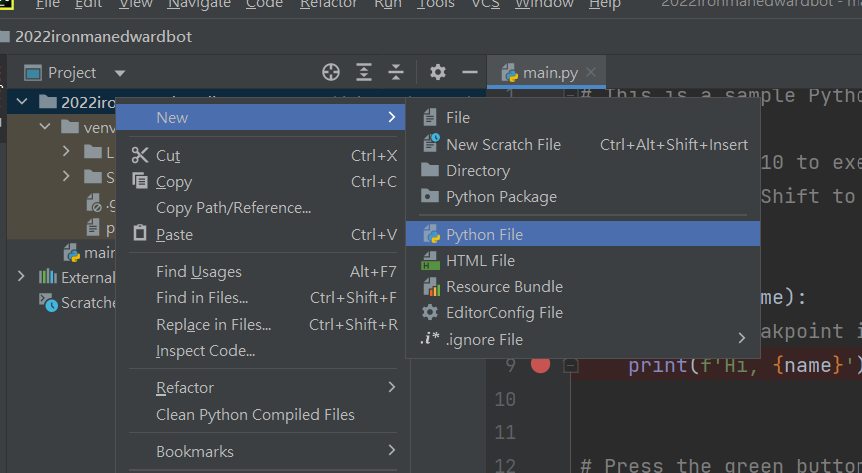
命名依照自己需求,我這邊命名為【botapp.py】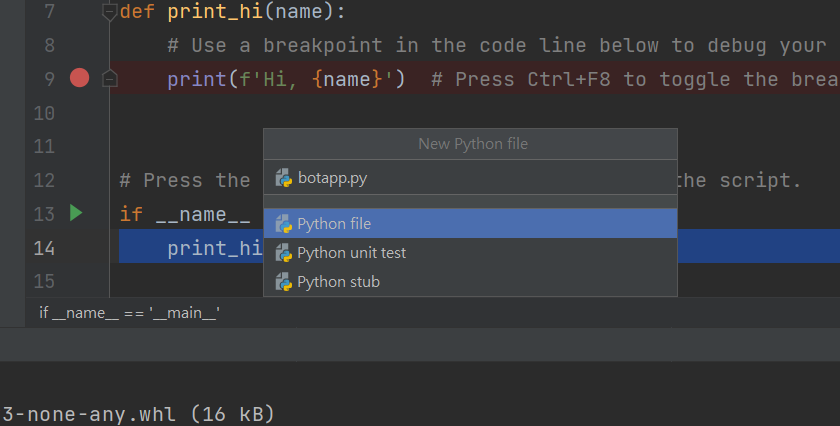
建立完成後,將剛剛在【github】複製的程式碼,貼至【botapp.py】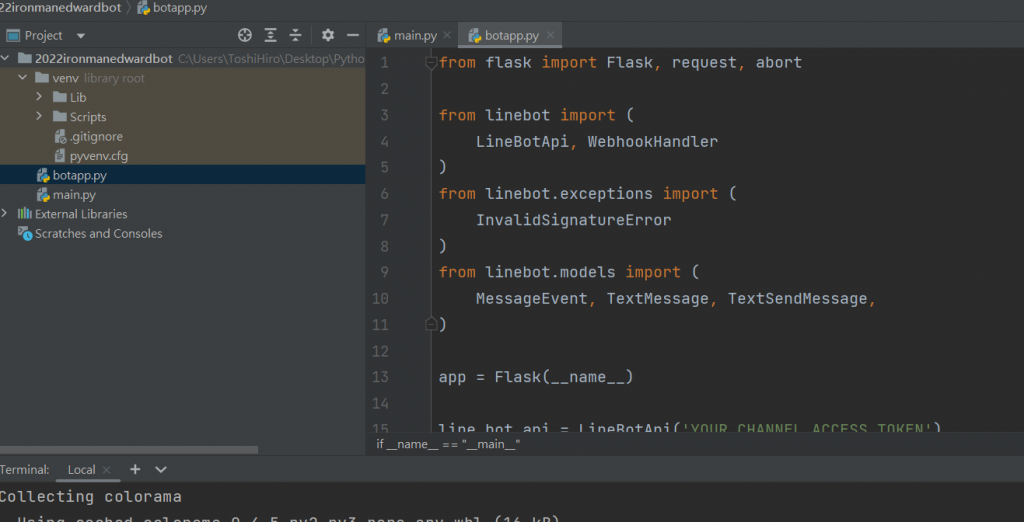
再把系統預設的【main】刪除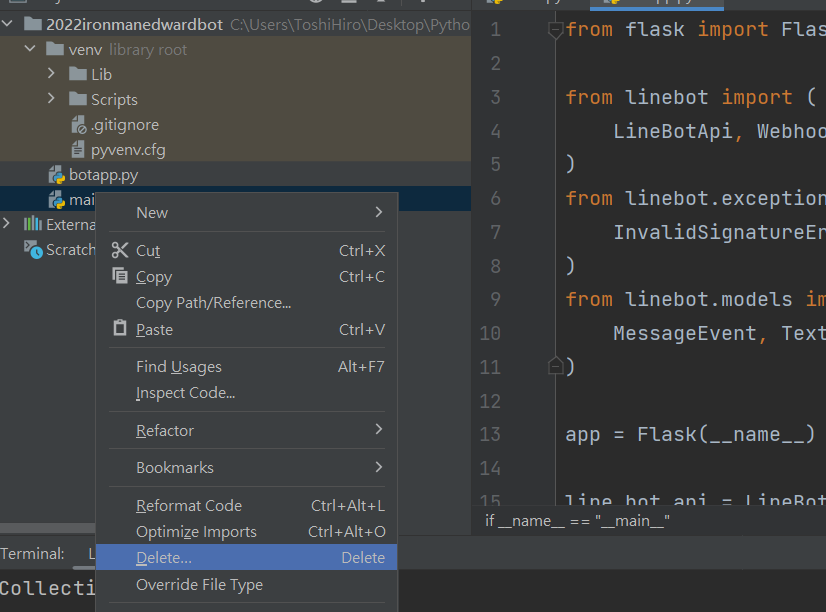
接下來,回到LINE Developers,分別找到以下兩項:
Channel secret: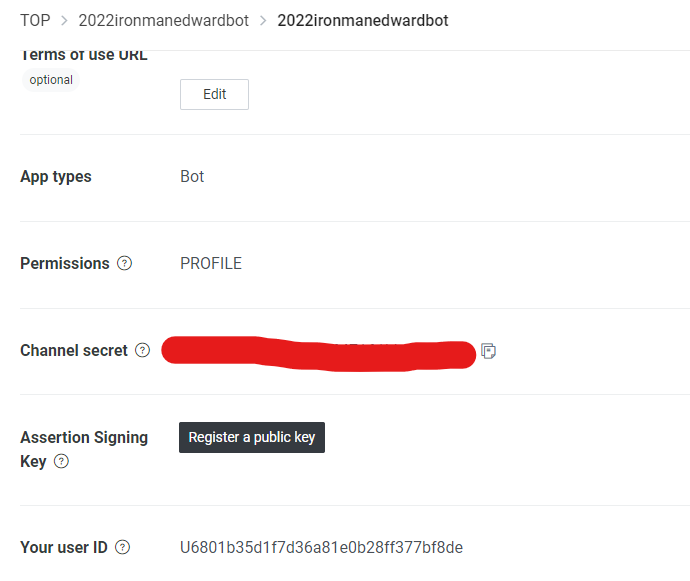
以及Channel access token: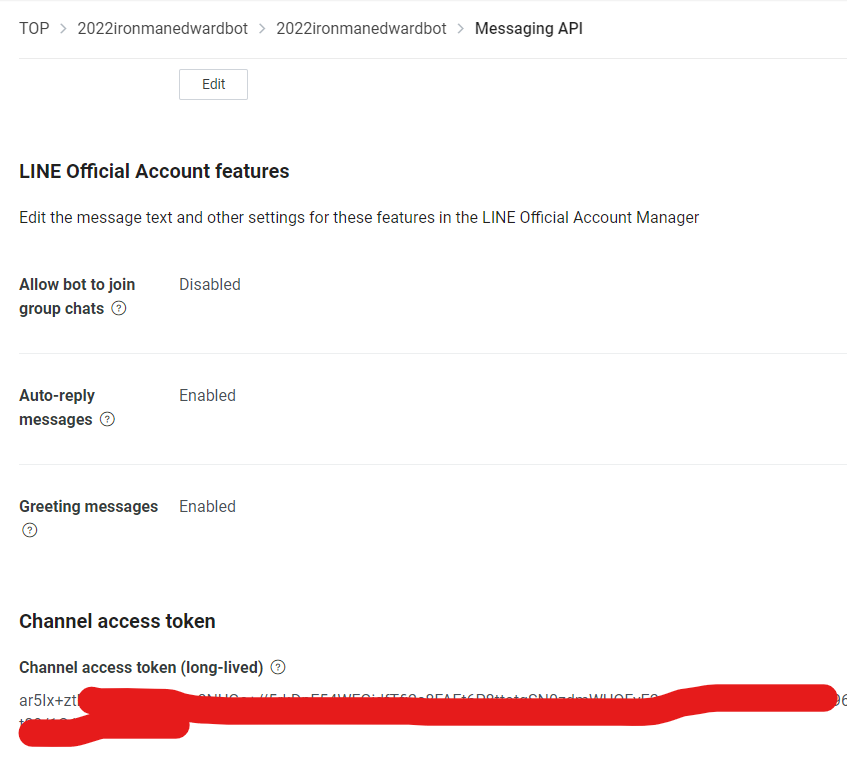
貼回至【botapp.py】程式碼中
分別將YOUR_CHANNEL_ACCESS_TOKEN、YOUR_CHANNEL_SECRET換置
接下來讓【botapp.py】【RUN】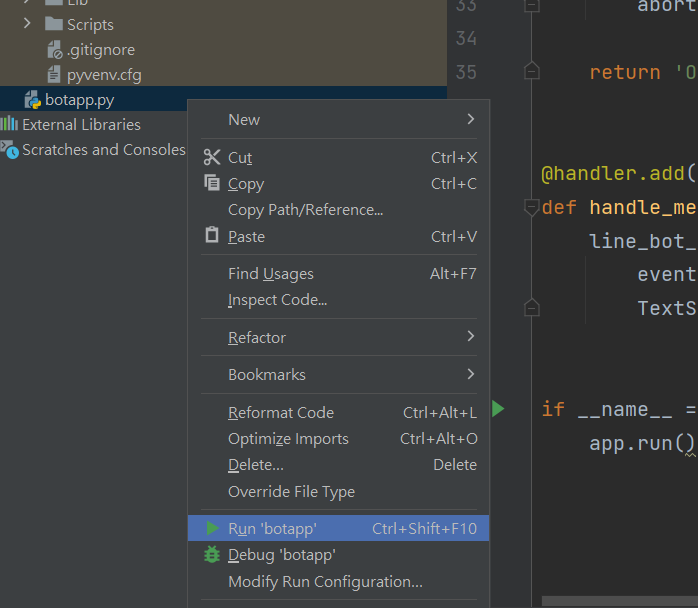
然後可以看到Sever已經啟動在127.0.0.1(本地主機IP),並且在5000PORT運行。
接下來,為了讓Line Platform與我們Sever溝通,我需要建立一個對外公開網址,所以就需要運用【Ngrok】的服務讓Line Platform與我們Sever連線。
【Ngrok網站】進入後,依據作業系統下載Ngrok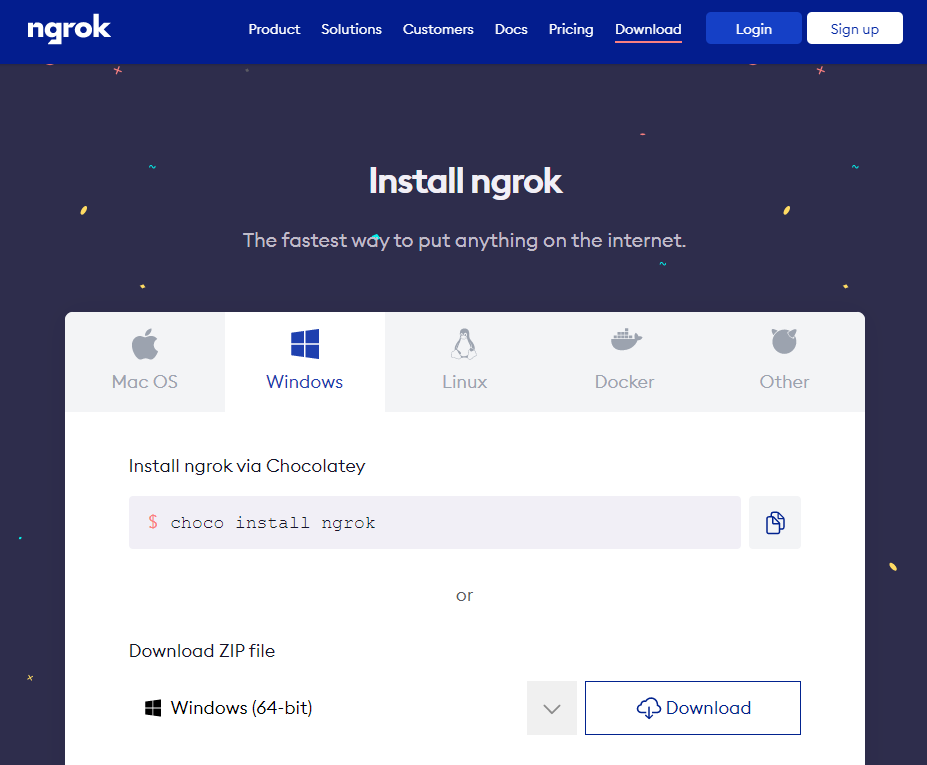
下載完成後,解壓縮放入【2022ironmanedwardbot】專案資料夾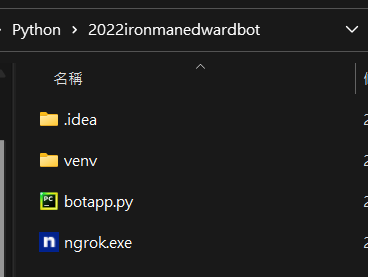
接下來回到PyCharm的Termial視窗執行程式碼:
ngrok http 5000 --region=ap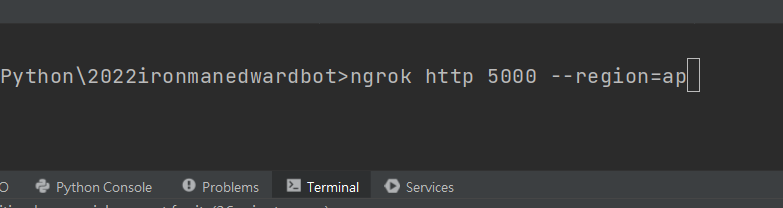
按下Enter執行後就會產生一個網址連結到本地主機的Sever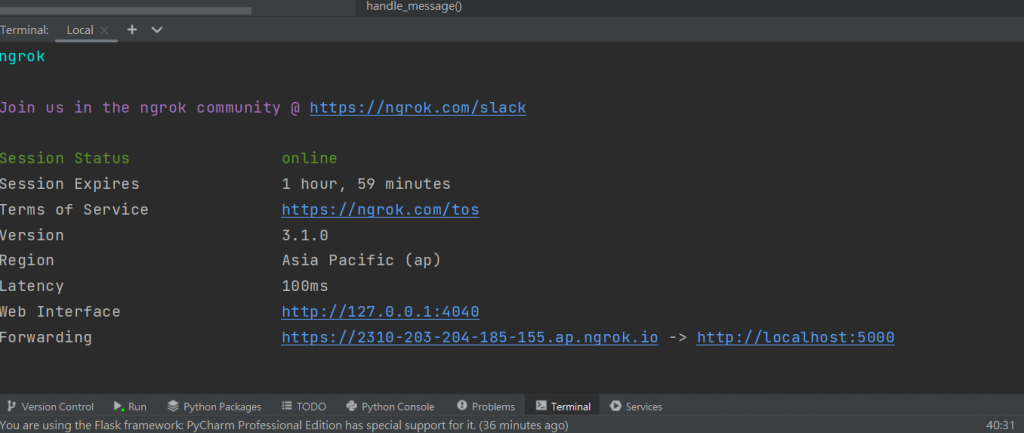
再回到LINE Developers:
將剛剛產生的網址貼至【Webhook URL】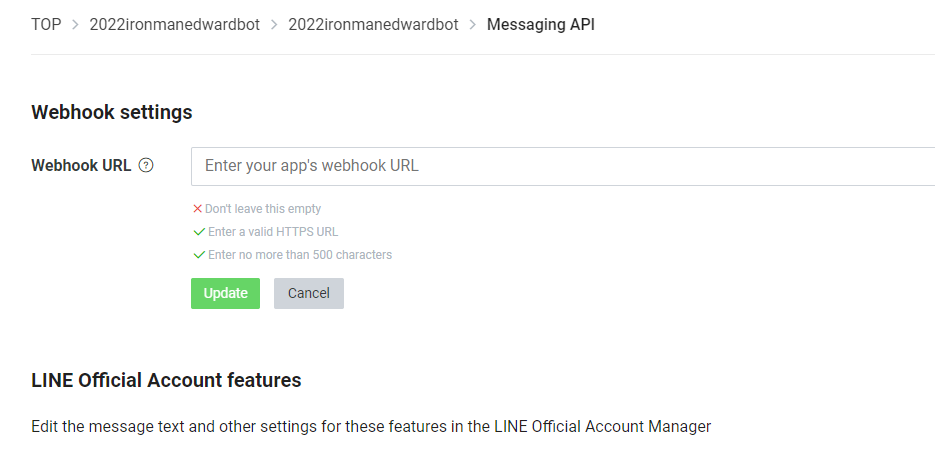
貼上網址後,後面要加上【/callback】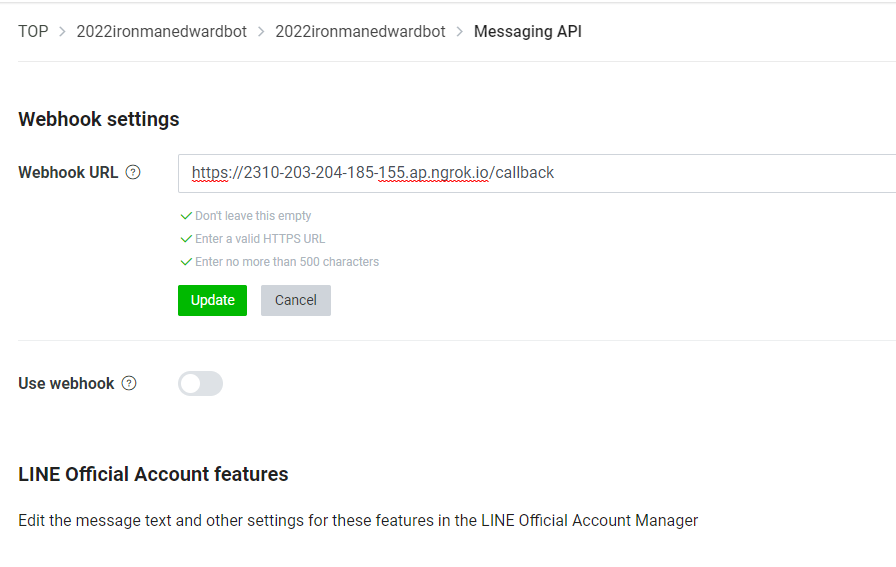
點選【Update】更新網址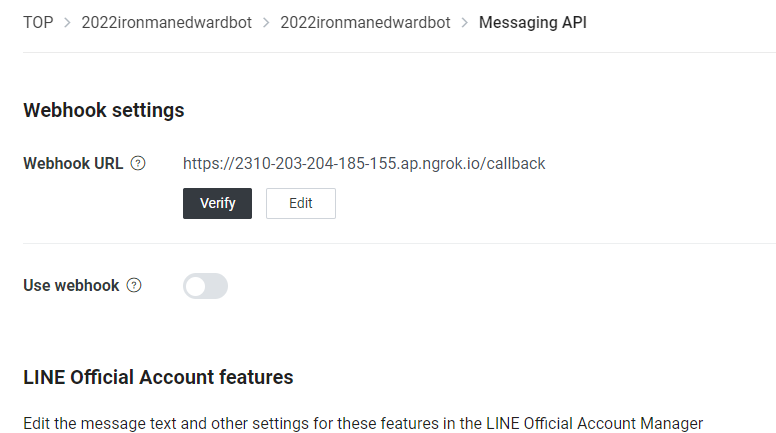
完成後按【Verify】驗證是否連線成功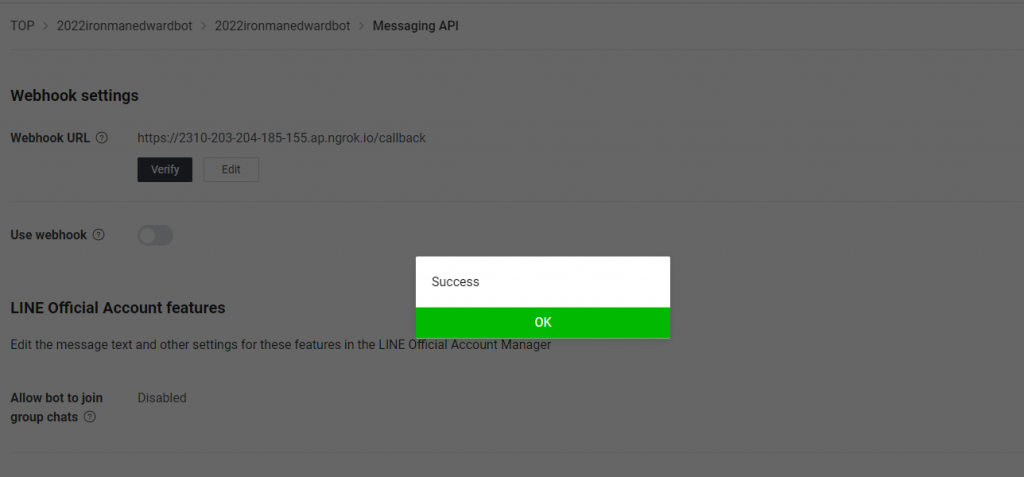
接下來啟動 webhook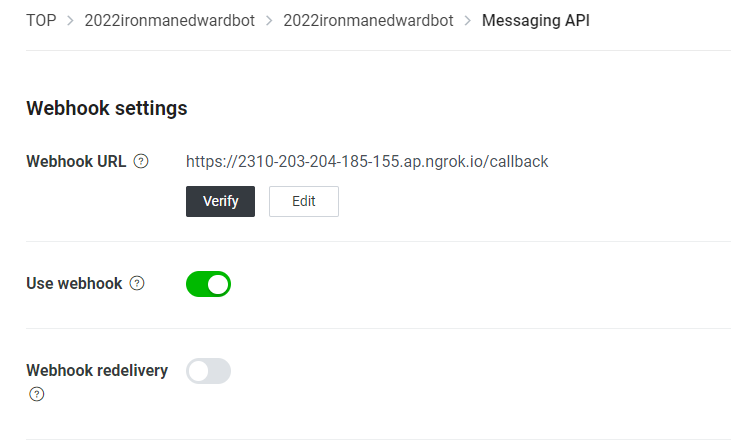
再來須要取消LINE官方帳號的自動回復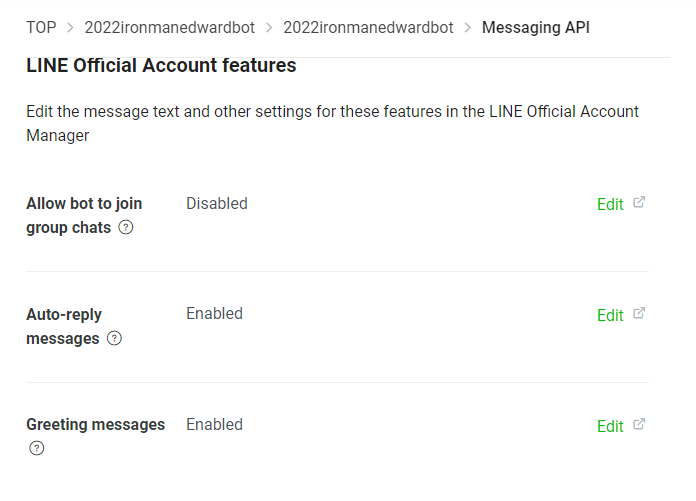
停用【加入好友的歡迎訊息】與【自動回應訊息】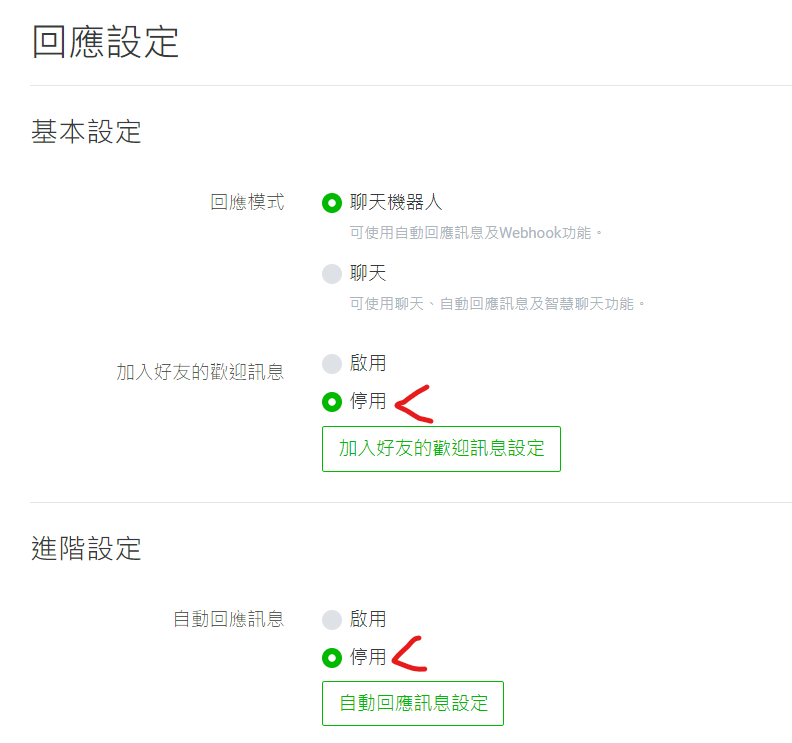
設定完成後,就回到LINE的機器人上進行測試驗證。
可以看到,我輸入什麼,系統就回應什麼,這就代表初步設定都已經完成,後續我就開始新增與擴充各式各樣的功能。
下一篇,就開始基礎設置
